
Obsah:
- Autor John Day [email protected].
- Public 2024-01-30 12:01.
- Naposledy zmenené 2025-01-23 15:06.

Vytvorte 3D rozhranie pomocou šiestich odporov, hliníkovej fólie a Arduina. Vezmite si to, Wii. Aktualizácia: oveľa dôkladnejšie vysvetlenie tohto projektu je k dispozícii na stránke Make Magazine. Mohlo by byť jednoduchšie dodržať ich pokyny a myslím si, že ich kód je aktuálnejší. Základným cieľom tu bolo vytvoriť 3D systém snímania polohy rúk, ktorý môže väčšina ľudí postaviť, a pritom zachovať určitú podobu funkčnosti. Ak chcete získať predstavu o možných aplikáciách, pozrite sa na demo video. Ak si myslíte, že môžete postaviť ten, ktorý je jednoduchší a rovnako presný, alebo o niečo zložitejší a presnejší, podeľte sa oň v komentároch! Rozhranie DIY 3D: Tic Tac Toe od Kyle McDonald na Vimeo.
Krok 1: Materiály


Nástroje
- Arduino
- Spracovanie
- Strihač káblov
- Spájkovačka
- Rezačka na krabice
Materiály
- (3) 270k odpory
- (3) 10k odpory
- Spájka
- Drôt
- Alobal
- Kartón
Voliteľné:
- Páska (napr.: škótska)
- Tienený drôt (napr.: koaxiálny kábel, ~ 3 ')
- (3) svorky aligátora
- 3-kolíková hlavička
- Zapínanie na zips
- Zmršťujte obalové hadičky alebo horúce lepidlo
Krok 2: Vytvorte platne


Tento senzor bude fungovať pomocou jednoduchých RC obvodov, pričom vzdialenosť snímania každého obvodu je v jednej dimenzii. Zistil som, že najľahší spôsob, ako na tento účel usporiadať tri kapacitné platne, je v rohu kocky. Rozstrihol som roh kartónovej škatule na 8,5 palcovú kocku a potom narezal alobal, aby sa zmestili ako o niečo menšie štvorce. Páska v rohoch ich drží na mieste. Nelepte páskou celý obvod, budeme to potrebovať neskôr za prichytenie svoriek aligátora.
Krok 3: Vytvorte konektory



Na pripojenie Arduina k doskám potrebujeme tienený drôt. Ak nie je drôt tienený, samotné vodiče pôsobia evidentnejšie ako súčasť kondenzátora. Tiež som zistil, že klipy aligátora skutočne uľahčujú pripojenie vecí k hliníku - ale pravdepodobne existuje aj mnoho ďalších spôsobov.
- Odrežte tri rovnako dlhé tienené káble. Vybral som asi 12 ". Čím kratší, tým lepší. Koaxiálny kábel funguje, ale čím ľahší/pružnejší, tým lepšie.
- Odizolujte asi pol palca, aby sa odhalilo tienenie, a posledný štvrť palca, aby sa odhalil drôt.
- Otočte svorky aligátora k drôtom na drôty a spájajte ich dohromady.
- Pridajte nejaké teplom zmrštiteľné hadičky alebo horúce lepidlo, aby boli veci pohromade.
Krok 4: Vytvorte obvod
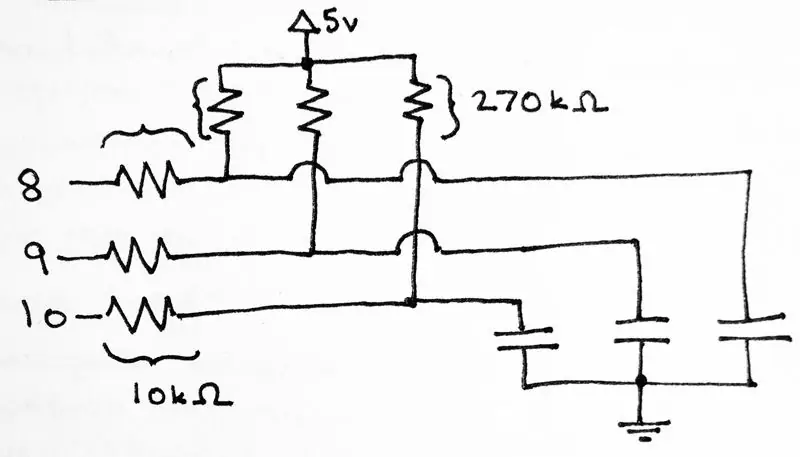



„Obvod“sú len dva odpory na kus hliníka. Aby sme pochopili, prečo tam sú, pomôže nám vedieť, čo robíme s Arduinom. Postupne urobíme s každým pinom:
- Nastavte pin na výstupný režim.
- Na kolík napíšte digitálne „minimum“. To znamená, že obe strany kondenzátora sú uzemnené a vybijú sa.
- Nastavte pin na vstupný režim.
- Vypočítajte, koľko času trvá nabíjaniu kondenzátora tak, že počkáte, kým kolík nezačne „vysoko“. To závisí od hodnôt pre kondenzátor a dva odpory. Pretože sú odpory pevné, zmena kapacity bude merateľná. Vzdialenosť od zeme (vaša ruka) bude primárnou premennou prispievajúcou ku kapacite.
Rezistory 270 000 poskytujú napätie na nabíjanie kondenzátorov. Čím je hodnota nižšia, tým rýchlejšie sa budú nabíjať. 10k odpory ovplyvňujú aj načasovanie, ale úplne nerozumiem ich úlohe. Tento obvod urobíme na spodnej časti každého vodiča.
- Spájajte 10k odpor na koniec drôtu oproti svorke aligátora
- Spájajte odpor 270 k medzi tienením a vodičom (doskou). Vodič tienime rovnakým 5 V, aké používame na nabíjanie kondenzátorov
Krok 5: Dokončite a pripojte konektor



Akonáhle sú 3 konektory hotové, možno budete chcieť pridať zmršťovaciu hadičku alebo horúce lepidlo, aby ste ich navzájom izolovali, pretože spájkovanie tienenia/5 V bodov budete spájkovať dohromady.
Pre mňa bolo najľahšie spájkovať dva najvzdialenejšie konektory dohromady a potom pridať tretí. Keď spájkujete tri konektory, pridajte štvrtý vodič na napájanie štítu/5 V.
Krok 6: Pripojte a nahrajte kód


- Zapojte konektor do Arduina (piny 8, 9 a 10)
- Aligátorové spony zacvaknite na platne (8: x: vľavo, 9: y: dole, 10: z: vpravo)
- Zabezpečte napájanie zapojením štvrtého vodiča (môj červený vodič) do 5 V Arduina
- Pripojte Arduino, spustite prostredie Arduino
- Nahrajte kód na tabuľu (poznámka: ak sa nachádzate mimo Severnej Ameriky, pravdepodobne budete musieť zmeniť sieť #define na 50 namiesto na 60).
Kód Arduino je priložený ako Interface3D.ino a kód pre spracovanie je priložený ako TicTacToe3D.zip
Krok 7: Urobte niečo cool
Ak sa pozriete na sériové okno v prostredí Arduino, všimnete si, že chrlí surové 3D súradnice pri 115 200 baudoch, približne 10 Hz = 60 Hz / (2 úplné cykly * 3 senzory). Kód meria na každom snímači toľkokrát, koľkokrát je to možné, počas dvoch cyklov sieťovej frekvencie (ktorá je prekvapivo stabilná), aby sa zrušila akákoľvek spojka. Prvá vec, ktorú som s týmto urobil, bolo vytvorenie jednoduchého 3D obrázku. Rozhranie Tac Toe. Ak chcete začať s funkčnou ukážkou, kód je k dispozícii tu, jednoducho presuňte priečinok „TicTacToe3D“do priečinka Processing sketches. Tri užitočné veci, ktoré kód Tic Tac Toe ukazuje:
- Linearizuje nespracované údaje. Čas nabíjania sa v skutočnosti riadi mocninovým zákonom vzťahujúcim sa na vzdialenosť, takže v priebehu času musíte vziať druhú odmocninu jedného (tj. Vzdialenosť ~ = sqrt (1/čas))
- Normalizuje údaje. Keď spustíte skicu, podržaním ľavého tlačidla myši a pohybom ruky definujte hranice priestoru, s ktorým chcete pracovať.
- Pridanie „hybnosti“k údajom na vyhladenie akýchkoľvek chvení.
V praxi pomocou tohto nastavenia s hliníkovou fóliou môžem získať rozsah najväčšieho rozmeru fólie (najväčší kus, ktorý som testoval, je 1,5 štvorcových stôp).
Krok 8: Variácie a poznámky
Variácie
- Vybudujte masívne senzory
- Optimalizujte odpory a kód na veci, ktoré rýchlo vibrujú, a použite ho ako snímač/mikrofón
- Pravdepodobne existujú aj ďalšie triky na oddelenie systému od šumu AC (obrovský kondenzátor medzi doskami a zemou?)
- Experimentoval som s tienením platní na dne, ale zdá sa, že to spôsobuje problémy
- Vykonajte výber farieb RGB alebo HSB
- Ovládajte parametre videa alebo hudby; sekvencia rytmu alebo melódie
- Veľký, mierne ohnutý povrch s viacerými platničkami + projektor = rozhranie „Minority Report“
Poznámky
Ihrisko Arduino obsahuje dva články o kapacitnom dotykovom snímaní (CapSense a CapacitiveSensor). Nakoniec som prešiel inverziou dizajnu, na ktorý som narazil v priateľovej kópii „Physical Computing“(Sullivan/Igoe) opisujúcej spôsob použitia RCtime (obvod mal pevný kondenzátor a jeden odpor a zmeral hodnotu Potenciometer). Načasovanie mikrosekundy bolo uskutočnené pomocou mierne optimalizovaného kódu z diskusných fór Arduino. Opäť: od začiatku v mnohých schémach teremínu úplne nerozumiem, som si dobre vedomý, že existujú lepšie spôsoby kapacitného snímania vzdialenosti, ale chcel som urobiť niečo čo najjednoduchšie, čo je stále funkčné. Ak máte rovnako jednoduchý a funkčný dizajn, pošlite ho do komentárov! Ďakujem Dane Kouttronovi, že toleroval všetky moje základné otázky týkajúce sa elektroniky a pomohol mi porozumieť tomu, ako funguje jednoduchý heterodynový teremínový obvod (pôvodne som ich používal - a, ak je správne vyladený, bolo by pravdepodobne presnejšie).
Prvá cena v Knižnej súťaži The Instructables
Odporúča:
DIY Ovládač laserovej diódy -- Zdroj konštantného prúdu: 6 krokov (s obrázkami)

DIY Ovládač laserovej diódy || Zdroj konštantného prúdu: V tomto projekte vám ukážem, ako som z napaľovačky DVD extrahoval laserovú diódu, ktorá by mala mať silu zapáliť zápalku. Aby bolo možné správne napájať diódu, ukážem tiež, ako vybudujem zdroj konštantného prúdu, ktorý dodáva presný
DIY herný ovládač založený na Arduine - Herný ovládač Arduino PS2 - Hra Tekken s gamepadom DIY Arduino: 7 krokov

DIY herný ovládač založený na Arduine | Herný ovládač Arduino PS2 | Hranie Tekkenu s gamepadom pre domácich majstrov Arduino: Dobrý deň, chlapci, hranie hier je vždy zábavné, ale hranie s vlastným ovládačom pre vlastnú potrebu je zábavnejšie. Preto v tomto návode vytvoríme herný ovládač pomocou arduino pro micro
DIY Arduino Controled Multiwii letový ovládač: 7 krokov (s obrázkami)

DIY Arduino Controled Multiwii Flight Controller: Tento projekt má vytvoriť všestrannú, ale vlastnú, viackopterovú logickú dosku pre drony založenú na Arduino a Multiwii
DIY rukavicový ovládač s elektronickými textilnými senzormi: 14 krokov (s obrázkami)

DIY rukavicový ovládač s elektronickými textilnými senzormi: Tento návod je podrobným návodom, ako vytvoriť dátovú rukavicu so senzormi eTextile. Projekt je spoluprácou Rachel Freire a Artyoma Maxima. Rachel je dizajnérka textilných a eTextilných rukavíc a Arty navrhuje kruhové
DIY krokový motorový ovládač: 6 krokov (s obrázkami)

DIY krokový motorový ovládač: Pamätajte si tie jednosmerné motory, všetko, čo musíte urobiť, je pripojiť kladné a záporné vodiče k batérii a holla začne pracovať. Ale ako sme začali robiť komplexnejšie projekty, tieto jednosmerné motory zrejme nedodávajú to, čo potrebujete …. áno, myslím
